iOS 16 ویژگی های جدیدی را معرفی کرد که یکی از آنها قدرت ویجتهای iOS را افزایش داد. ویجتها که در اصل محدود به صفحه اصلی iOS بودند، اکنون میتوانند روی صفحه قفل نیز قرار گیرند.
اگر میخواهید بدون باز کردن قفل، به مواردی مانند آبوهوا یا سطح باتری توجه داشته باشید، بهویژه در آیفونهایی که نمایشگر همیشه روشن دارند، عالی است.
مطالعه بلکین از شارژرهای متنوع بی سیم آیفون رونمایی کرد
در این مطلب قصد داریم به نحوه اینکه چگونه ویجتها را به صفحه قفل آیفون خود اضافه کنیم، بپردازیم.
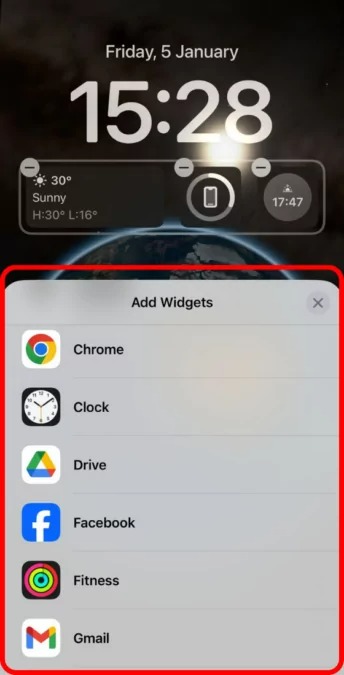
چگونه ویجت ها را به صفحه قفل آیفون خود اضافه کنیم
- روی Lock Screen فعلی خود ضربه بزنید و نگه دارید، سپس Customize را انتخاب کنید. (اگر Face ID یا Apple Watch دارید، ممکن است آیفون شما به صورت خودکار باز شود. در چنین مواردی، دوباره آن را قفل کنید و مراحل سفارشی سازی را ادامه دهید). از طرف دیگر، به تنظیمات > تصویر زمینه بروید.
- هنگامی که در حالت سفارشی سازی قرار گرفتید، Lock Screen را انتخاب کنید.
- در زیر ساعت، ناحیه کوچکی را مشاهده خواهید کرد که میتوان ویجتها را در آن اضافه کرد. روی Add widgets ضربه بزنید، یک پنجره بازشو ظاهر میشود که به شما امکان میدهد ویجتهای جدید اضافه کرده یا ابزارکهای موجود را مدیریت کنید.
- ویجتهای پیشنهادی در بالای لیست قرار دارند و نمادهایی که برنامههای مرتبط با آنها را نشان میدهند. روی یکی ضربه بزنید تا اضافه شود.
- همانطور که در پنل افزودن ابزارکها به پایین اسکرول میکنید، لیستی از ویجتهای موجود، شامل نسخهها و سایزهای مختلف توصیههای اپل را خواهید دید (محتوای این لیست به برنامههای شخص اول و ثالثی که نصب کردهاید و اینکه آیا آنها پشتیبانی میکنند بستگی دارد).
- ضربه زدن روی یک آیتم فهرست، سبکهای مختلف ویجت را نشان میدهد (در صورت وجود) و اطلاعاتی درباره محتوا ارائه میدهد. به عنوان مثال، مورد ما فیسبوک است، برای یافتن سبک دلخواه خود انگشت خود را به چپ یا راست بکشید و برای افزودن ویجت ضربه بزنید یا بکشید.
- اطمینان حاصل کنید که فضای کافی برای ویجتها وجود دارد. در غیر این صورت، برخی از موارد موجود را با ضربه زدن روی دکمه منهای یا کشیدن آنها برای موقعیت بهتر حذف کنید.
- پس از اتمام کار، پنل Add Widget را ببندید و روی Done ضربه بزنید تا تغییرات خود ذخیره شود.
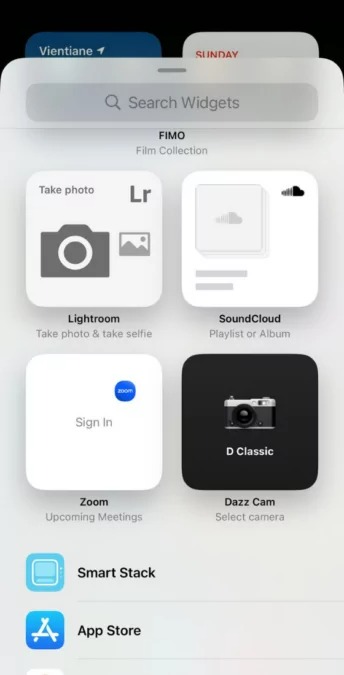
چگونه ویجتها را به صفحه اصلی آیفون خود اضافه کنیم
- یک ناحیه خالی در صفحه اصلی خود را فشار داده و نگه دارید تا برنامهها شروع به لرزیدن کنند.
- روی نماد مثبت واقع در گوشه سمت چپ بالا کلیک کنید.
- ویجتهای موجود را کاوش کرده و مورد دلخواه را انتخاب کنید. اگر یک ویجت دارای چندین نسخه یا سایز است، میتوانید برای انتخاب خود انگشت خود را بکشید.
- روی افزودن ویجت ضربه بزنید.
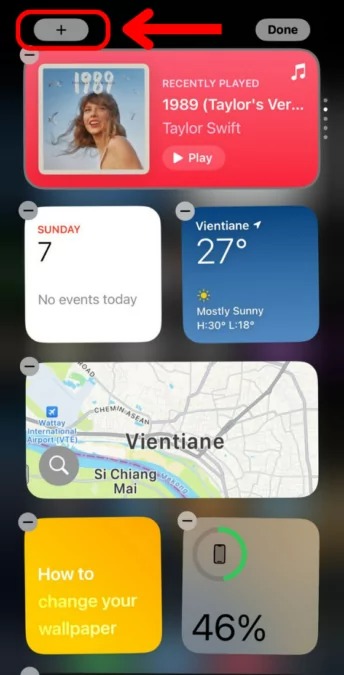
چگونه ویجتها را به Today View اضافه کنیم
- صفحه اصلی را به سمت راست بکشید.
- یک ویجت یا یک فضای خالی را طولانی فشار دهید تا زمانی که ویجت موجود شروع به لرزیدن کند.
- نماد مثبت را در گوشه بالا سمت چپ انتخاب کنید.
ویجتهای موجود را کاوش کرده و مورد دلخواه خود را انتخاب کنید. همچنین می توانید برای انتخاب سبک برای برنامه انتخابی، انگشت خود را به راست یا چپ بکشید. - روی Add Widget ضربه بزنید تا آن را در نمای Today قرار دهید.
- برای حذف یک ویجت، روی دکمه منهای در سمت چپ بالای هر یک ضربه بزنید.
- هنگامی که کارتان تمام شد، روی Done ضربه بزنید.